Stuck-Pixel erkennen und aus digitalen Fotos entfernen
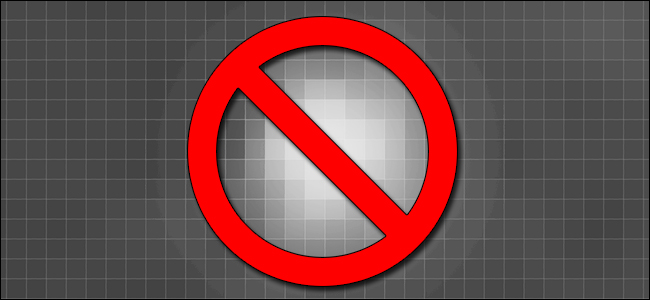
Stuck-Pixel sind einzelne Sensorpixel, die dauerhaft zu hohe Werte liefern und in Fotos als kleine, sehr helle Punkte erscheinen. Dieses Tutorial erklärt, wie Sie Stuck-, Dead- und Hot-Pixel unterscheiden, wie Sie sie intern in der Kamera oder extern in der Bildbearbeitung beheben und welche langfristigen Strategien sich bewähren.
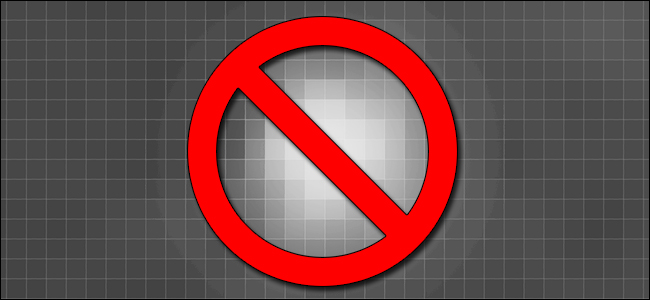
Schnellnavigation
- Was ist ein Stuck-Pixel und wie entsteht er?
- Reparaturen in der Kamera
- Pixel remappen
- Automatische Reinigungsfunktion nutzen
- Softwarebasierte Reparatur
- Wechsel zu RAW
- Manuelle und Batch-Bearbeitung
- SOP: Schritt-für-Schritt-Prozess
- Entscheidungsbaum und Checklisten
- Kurzfassungen für soziale Medien
Was ist ein Stuck-Pixel und wie entsteht er?
Definition in einer Zeile: Ein Stuck-Pixel ist ein Sensorpixel, dessen Fotodioden dauerhaft einen zu hohen Wert liefern und daher als punktuelle, sehr helle Farb- oder Weißflecken im Bild erscheinen.
Kernpunkte kurz:
- Sensor: Moderne Kameras nutzen einen CMOS-Sensor, der aus Millionen einzelner Fotodioden besteht. Jede Bildpixelposition entsteht aus den Werten dieser Fotodioden (rot, grün, blau).
- Stuck-Pixel: Eine oder mehrere der RGB-Fotodioden bleiben auf Maximalwerten stehen. Ergebnis: sichtbare punktuelle Highlights (z. B. kräftig blau, rot oder weiß).
- Dead-Pixel: Die Fotodioden liefern keinerlei Signal → schwarzer Punkt.
- Hot-Pixel: Temporäre, temperatur- oder belichtungsabhängige helle Pixel, die vor allem bei sehr langen Belichtungszeiten auftreten.
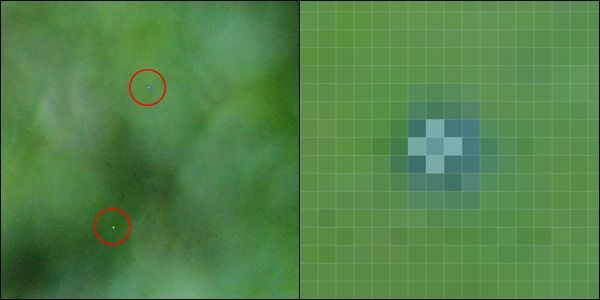
Bildbeschreibung: Links zwei Stuck-Pixel im 100%-Crop eines JPEGs; rechts starker 3000%-Zoom mit Pixelraster. Die sichtbare Aufblähung des Störenfrieds entsteht durch das Kamerajpeg-Demosaicing und Kompressionsverfahren, nicht durch die physische Pixelgröße.
Wichtig: Probleme mit dem Kameradisplay (LCD) sind getrennte Fehler und betreffen nur die Anzeige am Gehäuse, nicht die Bilddateien.
Woran erkenne ich Stuck-, Dead- und Hot-Pixel genau?
- Sichtprüfung: Fotografieren Sie mit abgesperrter Linse (Gehäusekappe) bei hoher ISO und kurzer Belichtungszeit. Alle hellen Punkte sind nicht im Motiv vorhanden und damit höchstwahrscheinlich Pixeldefekte.
- RAW vs JPEG: Stuck-Pixel bluten im endgültigen JPEG oft durch interne Verarbeitung. Im RAW-Entwickler sind sie häufig bereits maskiert.
- Langzeitbelichtungstest: Wenn Punkte nur bei sehr langen Belichtungszeiten auftauchen, handelt es sich meist um Hot-Pixel.
- Wiederholbarkeitstest: Feste Positionen, die immer an derselben Stelle erscheinen, sind Stuck- oder Dead-Pixel. Variierende Positionen sind meist Hot-Pixel oder zufälliges Sensorrauschen.
Hinweis: Staub auf dem Sensor kann punktförmig erscheinen, ist aber skaliert sichtbar und ändert sich bei Wechsel der Brennweite nicht wie einzelne Sensorpixel. Wenn das Muster bei unterschiedlichen Brennweiten gleich bleibt, ist es meistens Staub.
Reparaturen in der Kamera
Übersicht: Einige Kameras bieten interne Werkzeuge, mit denen sich Pixelprobleme beheben oder mindern lassen. Optionen reichen von automatischen Reinigungen bis zu herstellerseitigem Pixel-Mapping.
Pixel remappen
Konzept: Pixel-Remapping ist eine interne Softwarelösung. Die Kamera nimmt ein schwarzes Referenzbild, erkennt irreparable Pixelpositionen und markiert sie in einer internen Tabelle. Bei späteren Aufnahmen interpoliert die Firmware die fehlerhaften Positionen aus angrenzenden Pixeln.
Vorteile:
- Dauerhafte, unsichtbare Korrektur im Kamera-Output.
- Professionelles Mapping ist oft selbst für Forensiker schwer nachzuweisen.
Nachteile:
- Bei älteren Kameras oder stark alternden Sensoren treten neue Defekte auf; wiederholte Serviceeinsendungen werden teuer.
- Nicht jede Marke bietet die Funktion im Menü an.
Praxis:
- Herstellerservice: Innerhalb der Garantie meist kostenlos, außerhalb oft 100–200 USD/EUR (Preis variiert). Häufig enthält der Service eine Sensorreinigung.
- Menübasierte Remap-Funktion: Einige Hersteller (z. B. bestimmte Olympus-Modelle) bieten eine Benutzerfunktion an. Schließen Sie die Blende (oder setzen Sie die Gehäusekappe auf), wählen Sie Pixel Remap und starten Sie den Vorgang.
Wichtig: Prüfen Sie in der Bedienungsanleitung Ihres Modells, ob und wie Pixel-Remapping verfügbar ist.
Automatische Reinigungsfunktion nutzen
Viele Kameras besitzen eine mechanische oder piezoelektrische Sensorreinigung. Ein Motor versetzt den Sensor in Schwingungen, um Sensorstaub zu lösen. In seltenen Fällen berichten Anwender, dass damit auch fest scheinende Pixel wieder reagibel wurden. Die Methode ist risikofrei und schnell anzuwenden.
Hinweis: Bei manchen Herstellern kombiniert die Reinigungs- mit einer Remapping-Funktion. Lesen Sie die Menüs sorgfältig.
Softwarebasierte Reparatur
Wenn die Kamera keinen internen Fix anbietet oder eine schnelle Lösung für vorhandene Dateien nötig ist, löst Software das Problem. Vorgehensweisen: RAW-Workflow, manuelles Retuschieren, Batch-Prozesse.
Wechsel zu RAW als erste Maßnahme
Warum RAW hilft:
- RAW speichert Rohdaten des Sensors ohne die kamerainterne JPEG-Verarbeitung. Moderne RAW-Decoder führen beim Dekodieren oft eine interne Maskierung fehlerhafter Pixel durch.
- Viele RAW-Entwickler (Lightroom, Camera Raw, RawTherapee) erkennen und entfernen Hot- und Stuck-Pixel automatisch beim Öffnen.
Vorteile:
- Beste Bildqualität nach Korrektur.
- Kein sichtbarer «Bloom» um das defekte Pixel wie bei JPEG.
Nachteile:
- Größere Dateien: RAW-Dateien sind typischerweise 3–8× größer als JPEG.
- Anderer Workflow: Sie benötigen einen RAW-konformen Workflow und passenden Konverter.
Empfehlung: Bei neuen Shootings RAW oder RAW+JPEG aufnehmen, zumindest solange der Sensorfehler besteht.
Manuelle Retusche und Batch-Verarbeitung
Wenn Sie nur JPEGs haben oder bereits vorhandene Bilder korrigieren müssen, hilft gezielte Retusche. Dafür bieten sich:
- Photoshop: Spot Healing Brush, Clone Stamp, Inhalte ausfüllen.
- GIMP: Heal Tool und Clone.
- Spezielle Utilities: Pixel Fixer (Windows) oder andere kleine Werkzeuge für punktuelle Entfernung.
Workflow in drei Schritten:
- Referenzbild erstellen: Kamera in manuellen Modus, hohe ISO (≥800), Objektivkappe auflegen, Sucher abdecken. Mehrere Bilder aufnehmen, um alle defekten Pixel sichtbar zu machen.
- Aktionssatz erstellen: In Photoshop eine Aktion aufzeichnen, die alle nötigen Heilungsarbeiten durchführt. Benennen Sie die Aktion präzise mit Kamera- und Auflösungsangaben.
- Batch verarbeiten: Nur Bilder mit exakt derselben Auflösung und vom selben Kameratyp verwenden. Anwenden und prüfen.
Wichtig: Aktionen zeichnen Werkzeuge und Koordinaten auf. Deshalb funktionieren sie nur bei identischen Bildabmessungen und Positionen der Pixel.
Schritt-für-Schritt: Referenzfoto anlegen und Aktionssatz in Photoshop
- Kamera vorbereiten: Manuell fokussieren, ISO ≥ 800, kurze Verschlusszeit ausreichend, Objektivkappe aufsetzen. Sucher mit Finger abdecken.
- Mehrere Belichtungen machen: 3–5 Bilder mit unterschiedlichen ISO-Werten helfen, Defekte zu bestätigen.
- In Photoshop öffnen: Bild stark vergrößern. Stuck-Pixel sind helle, punktförmige Abweichungen auf schwarzem Hintergrund.
- Spot Healing Brush auswählen (Taste J), Pinselgröße so wählen, dass der Punkt knapp bedeckt ist.
- Aktion aufnehmen: Fenster -> Aktionen -> Neue Aktion. Namen wie “Stuck Pixel Fix - Nikon D80 - 3872x2592”. In den Aktionen-Menüoptionen “Werkzeugaufzeichnung erlauben” aktivieren.
- Jeden Stuck-Pixel mit dem Heilpinsel behandeln. Aufnahme stoppen.
- Aktion testen: Mit einem JPEG gleicher Größe ausführen. Fehler nacharbeiten, Aktion erweitern und speichern.
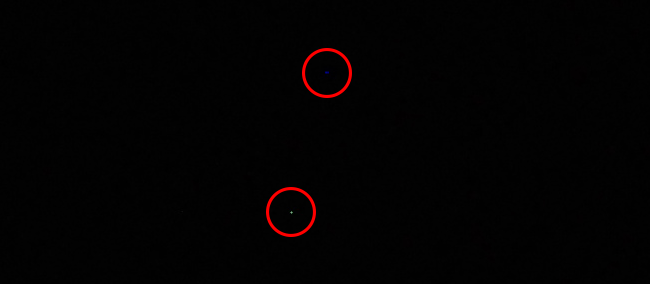
Bildbeschreibung: Screenshot einer Referenzaufnahme in Photoshop. Helle Punkte auf schwarzem Feld zeigen Stuck-Pixel.
Tipps zur Praxis
- Verwenden Sie so kleine Pinsel wie möglich, damit die Retusche in komplexen Bereichen nicht auffällt.
- Bei strukturierten Motiven prüfen Sie Clonen in einer separaten Ebene, um die Originaldaten zu erhalten.
- Dokumentieren Sie die Aktion genau: Kamera-Modell, Auflösung, Pinselgröße, Anzahl der Schritte.
Playbook und SOP für typische Fälle
Dieses Playbook fasst empfohlene Abläufe zusammen. Wählen Sie eine der drei Pfade je nach Priorität (Zeit, Qualität, Kosten).
Pfade:
- Schnell und gratis: Automatische Reinigung in der Kamera → Referenzbild checken → RAW-Aufnahme erwägen.
- Qualität vor Aufwand: RAW aufnehmen → RAW-Konverter öffnen (Lightroom/RawTherapee) → prüfen, exportieren.
- Große Bestände bereits entstandener JPEGs: Referenzfoto erstellen → Photoshop-Aktion anlegen → Batch laufen lassen.
SOP Schritt-für-Schritt für JPEG-Bestände:
- Prüfen, ob die Kamera intern remappen kann. Falls ja: Gerät remappen und neu testen.
- Falls kein Remap: Referenzfoto erstellen (Kappe auf, ISO hoch).
- Aktion in Photoshop erstellen, testen und verfeinern.
- Batch-Verarbeitung auf Kopien ausführen.
- Zufallsprüfungen nach Batch: 5–10 % der bearbeiteten Bilder manuell kontrollieren.
- Langfristig: Wechsel zu RAW bei neuen Aufnahmen oder Serviceeinsendung erwägen.
Entscheidungsbaum
Nutzen Sie den folgenden Entscheidungsbaum, um schnell die richtige Maßnahme zu finden.
flowchart TD
A[Stuck-Pixel entdeckt in Foto] --> B{Ist Kamera noch in Garantie?}
B -- Ja --> C[Sekundärtest: Referenzfoto erstellen]
C --> D{Bleiben Defekte?}
D -- Ja --> E[Service einschicken für Remapping]
D -- Nein --> F[In Kamera Remap/Auto-Clean nutzen]
B -- Nein --> G{Hat die Kamera Pixel-Remap oder Auto-Clean?}
G -- Ja --> F
G -- Nein --> H{Sind Fotos RAW vorhanden?}
H -- Ja --> I[RAW im Konverter öffnen, prüfen]
I --> J{Gelöst?}
J -- Ja --> K[Exportieren und archivieren]
J -- Nein --> L[RAW/Manual Retusche in Bildbearb.]
H -- Nein --> M[Referenzfoto erstellen und Photoshop-Aktion bauen]
M --> N[Batch anwenden und prüfen]
E --> O[Nach Service: neue Referenzaufnahme machen]Rollebasierte Checklisten
Fotograf:
- Prüfen: Treten helle Punkte nur bei bestimmten Aufnahmen auf?
- Test: Objektivkappe aufsetzen, ISO ≥ 800, kurze Belichtung, mehrere Bilder machen.
- Dokumentation: Kamera-Modell und aktuelle Firmware notieren.
- Sofortmaßnahme: Bei vielen neuen Defekten Service in Erwägung ziehen.
Techniker (vor Ort oder beim Servicezentrum):
- Firmware prüfen und ggf. aktualisieren.
- Pixel-Remapping durchführen oder testen.
- Sensor reinigen mechanisch, dann optisch prüfen.
- Langzeittest: Serienaufnahmen prüfen.
Bildbearbeiter:
- RAW-Konverter testen: Öffnen und prüfen, ob RAW-Engine Pixel maskiert.
- Bei JPEGs: Referenzbild erstellen, Aktion anlegen, Batch ausführen.
- Ausgabeformate und Metadaten beibehalten.
Testfälle und Akzeptanzkriterien
Testfälle:
- TC1: Referenzaufnahme zeigt X helle Punkte bei ISO 1600. Aktion entfernt 100% dieser Punkte.
- TC2: RAW-Import in Lightroom entfernt alle sichtbaren Bloom-Effekte.
- TC3: Nach Remapping durch Service verschwinden die gemeldeten Pixel dauerhaft.
Akzeptanzkriterien:
- Keine sichtbaren hellen Punkte an denselben Positionen bei 100% Crop.
- Retusche darf keine bemerkbaren Artefakte in strukturierten Bereichen hinterlassen.
- Batch-Verarbeitung darf keine Bildgröße oder Auflösung verändern.
Wann die Softwarelösung versagt
- Wenn die Pixel fehlerhaft werden, aber positionell nicht stabil sind (hot pixels können fluktuieren).
- Bei sehr kleinen, aber zahlreich auftretenden Defekten kann Retusche zeitaufwändig sein.
- Wenn die Datei bereits stark komprimiert ist, entstehen Retusche-Artefakte leichter.
Alternative Ansätze
- Externer Service: Wenn viele Pixel betroffen sind oder Sie professionelle Ergebnisse brauchen, lohnt sich der Händler- oder Herstellerservice.
- Sensorwechsel: Bei einigen Wechselobjektiv- bzw. Spiegelreflexgehäusen ist ein sensornaher Austausch möglich, aber teuer.
- Bewahren Sie RAW-Backups: Wenn Sie RAW-Dateien der betroffenen Aufnahmen haben, sind Nachbearbeitungen deutlich leichter.
Wartungsstrategie und Reifegradmodell
Stufenmodell zur Handhabung von Sensordefekten:
- Stufe 1 – Monitoring: Nur gelegentliche Stuck-Pixel, dokumentieren, RAW nutzen.
- Stufe 2 – Intervention: Regelmäßige automatische Reinigung, Foto-Workflow anpassen auf RAW/RAW+JPEG.
- Stufe 3 – Reparatur: Remapping durch Service oder Reparatur.
- Stufe 4 – Austausch: Sensor- oder Kameraersatz bei zunehmenden Defekten.
Empfehlung: Beginnen Sie auf Stufe 1 und eskalieren Sie nur bei Zunahme der Defekte.
Beispiele und Randfälle
Counterexample: Ein helles Lichtreflex-Motivpunkt im Foto, das sich mit dem Motiv bewegt, ist kein Stuck-Pixel, sondern eine reale Lichtquelle oder Reflexion.
Edgecase: Stuck-Pixel kombiniert mit starkem JPEG-Rauschen kann wie ein Muster erscheinen. In solchen Fällen hilft ein Vergleich RAW vs. JPEG.
Sicherheits- und Datenschutzhinweise
- Bei Serviceeinsendungen: Entfernen Sie persönliche Daten von der Karte und sichern Sie alle RAW/JPEG. Der Service wird meist das Gerät öffnen und hat potentiellen Zugriff auf gespeicherte Dateien.
- Bei automatischer Batch-Bearbeitung: Arbeiten Sie immer auf Kopien, nicht auf Originaldateien.
Testen vor dem Entfernen: Checklist für QA
- Prüfen Sie, dass die Aktion nur auf Kopien läuft.
- Testen Sie die Aktion auf 3–5 Bildern unterschiedlicher Szenen.
- Kontrollieren Sie das Ergebnis bei 100% Zoom auf Artefakte.
- Führen Sie eine Stichprobe von 10 % der bearbeiteten Dateien aus.
Wenn nichts hilft: Service und Austausch
- Wenn mehrere neue Pixel auftauchen, ist ein sensorerheblicher Verschleiß wahrscheinlich. Kontaktieren Sie den Hersteller oder einen autorisierten Servicepartner.
- Bei Garantie: Einsendung empfehlen. Außerhalb der Garantie: Kosten gegen Nutzen abwägen — unter Umständen ist ein Austauschgerät wirtschaftlicher.
Kurze Faktenbox
- Häufigkeit: Stuck-Pixel sind relativ häufig bei älteren Sensoren, aber bei neuen Kameras eher selten.
- Sofortmaßnahme: RAW aufnehmen, Referenzfoto erstellen.
- Kosten für professionelles Remapping: variabel, oft 100–200 (Währung abhängig von Service und Land).
1‑Zeiliges Glossar
- CMOS: Sensortyp, der aus vielen Fotodioden besteht.
- RAW: Rohdatenformat des Sensors, unverarbeitete Bildinformation.
- Demosaicing: Prozess, der die Bayer-Matrix des Sensors in ein RGB-Bild umwandelt.
Social Preview Vorschläge
OG-Titel: Stuck-Pixel finden und entfernen — Leitfaden für Fotografen
OG-Beschreibung: Kleine, helle Punkte im Foto? Dieser Leitfaden zeigt Tests, Kameralösungen und Bildbearbeitungs-Workflows, um Stuck-Pixel zuverlässig zu entfernen.
Kurze Ankündigung (100–200 Wörter):
Stuck-Pixel können ein ansonsten perfektes Foto ruinieren. In diesem Leitfaden lernen Sie, wie Sie Stuck-, Dead- und Hot-Pixel unterscheiden, welche internen Kamerafunktionen helfen und wie Sie mit RAW-Workflows oder Photoshop-Aktionen bestehende Fotos sauber reparieren. Enthalten sind praktische SOPs, Checklisten und ein Entscheidungsbaum, damit Sie schnell die passende Maßnahme finden — von der Gratis-Reinigung bis zum professionellen Service.
Zusammenfassung
- Stuck-Pixel sind punktuelle, dauerhaft helle Fehler des Sensors. Sie unterscheiden sich klar von Dead- und Hot-Pixeln.
- Prüfen Sie zuerst mit einem Referenzbild und achten Sie auf RAW- vs JPEG-Unterschiede.
- Nutzen Sie vorhandene Kamerafunktionen (Remap, Auto-Clean) und RAW-Entwicklung, bevor Sie zu aufwändiger Retusche greifen.
- Für vorhandene JPEG-Bestände sind Photoshop-Aktionen und Batch-Prozesse eine effiziente Lösung.
Wichtig: Arbeiten Sie immer auf Kopien, dokumentieren Sie Ihre Schritte und prüfen Sie Ergebnisse bei 100% Zoom.
Abschließende Bemerkung: Pixeldefekte sind ärgerlich, aber in den meisten Fällen technisch lösbar. Mit diesem Leitfaden haben Sie eine klare Abfolge von Tests und Maßnahmen, die vom schnellen Fix bis zur langfristigen Wartungsstrategie reicht.

Bildbeschreibung: Vergleich einer vollen Bildausschnitt-Ansicht mit markierten Stuck-Pixeln, aufgenommen mit einer älteren Nikon D80. Das Beispiel zeigt, wie RAW-Entwickler einige Pixel automatisch maskieren.
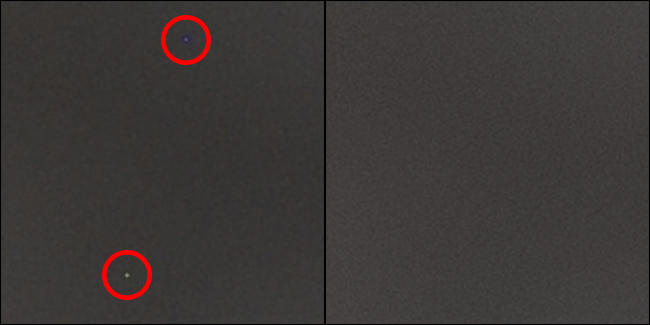
Bildbeschreibung: Nahaufnahme im RAW-Entwickler ohne sichtbare Stuck-Pixel. Die RAW-Engine hat die Fehler bereits intern korrigiert.
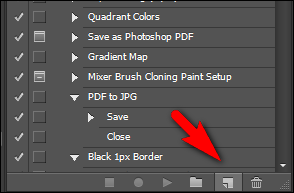
Bildbeschreibung: Screenshot der Photoshop-Aktionsoberfläche mit einer neu erstellten Aktion zur Stuck-Pixel-Reparatur.
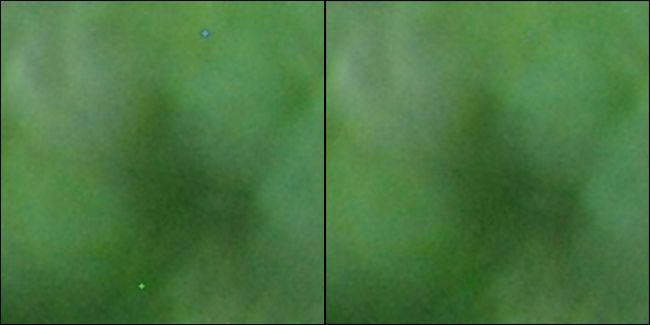
Bildbeschreibung: Ergebnis nach Ausführung einer Photoshop-Aktion: Entfernte Stuck-Pixel in einem JPEG-Bild.
Schlusswort
Pixeldefekte müssen Ihre Bilder nicht ruinieren. Mit einer Kombination aus systematischem Testen, kamerainterner Fehlerbehandlung und durchdachtem Bildbearbeitungs-Workflow beheben Sie die meisten Fälle schnell und dauerhaft.
Ähnliche Materialien

Podman auf Debian 11 installieren und nutzen
Apt-Pinning: Kurze Einführung für Debian

FSR 4 in jedem Spiel mit OptiScaler
DansGuardian + Squid (NTLM) auf Debian Etch installieren

App-Installationsfehler auf SD-Karte (Error -18) beheben
